使用windows7系统的用户都知道系统在使用的过程中,系统盘会变得越来越大,而系统运行的速度也会变的越来越慢,性能越来越低。在刚安装windows7系统时,本以为系统需要占用很大的空间,结果给C盘主分区分了很大的空间。那么,接下来有办法把C盘分成其他的分区么?
工具/原料
电脑
windows7系统
步骤/方法
在刚安装Windows7系统时,本以为系统需要占用很大的空间,结果给C盘主分区分了很大的空间。那么,接下来有办法把C盘分成其他的分区么?
拆分成多个分区的方法:
1.右击“计算机”,选择“管理”,打开“计算机管理”。
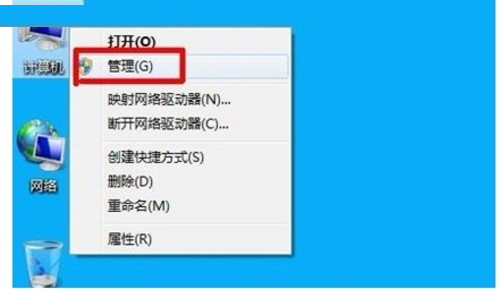
2.用左键点击左边选项中的的磁盘管理。
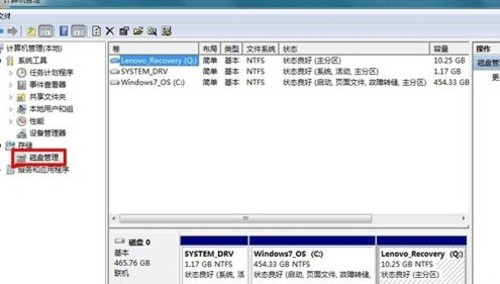
3.用右键点击C盘,在快捷菜单中选择压缩卷。
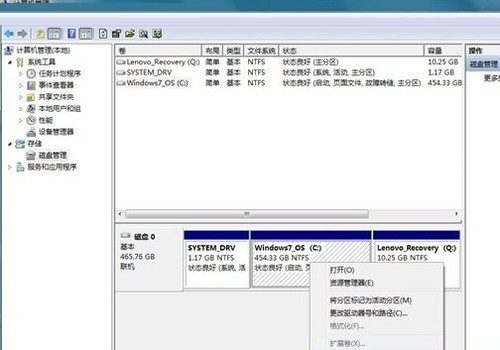
4.最下面的那一个是C盘的大小,输入的地方是输入剩余空间大小。
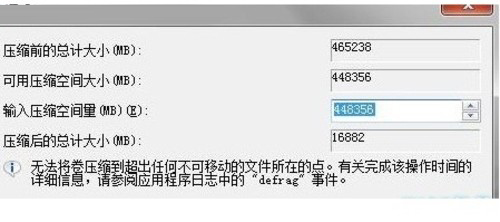
5.C盘压缩成功。

6.然后根据自己的需要和计算,对剩余空间设置其他的分区。

7.点击下一步。
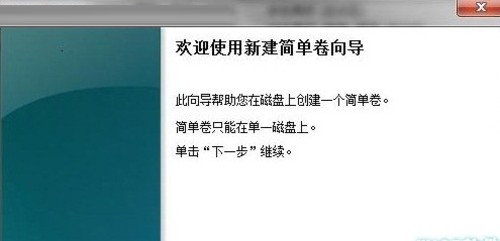
8.在输入栏中输入你要的分区大小。
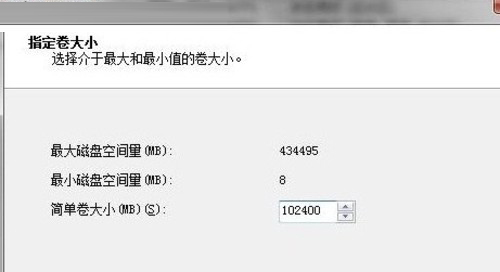
9.对新分区的盘符进行选择选择,默认为D盘。
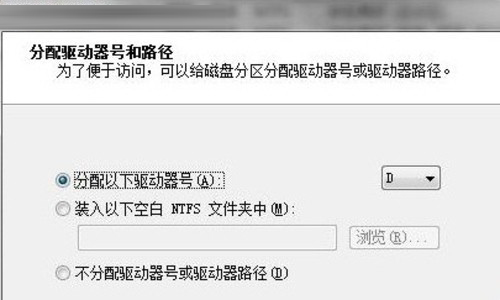
10.队形分区执行快速格式化。
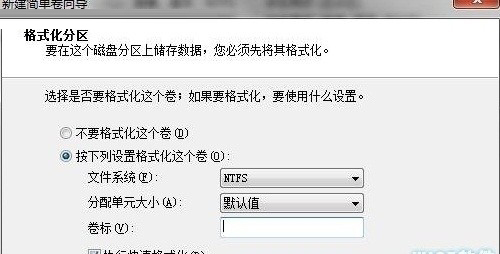
11.点击完成。
12.这样分区就完成。
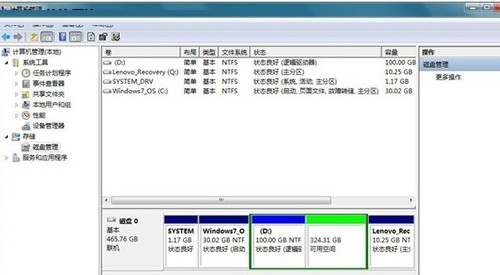
总结:
希望本文介绍的windows7C盘分区的方法能够对读者有所帮助,更多有关windows7系统的知识还有待于读者去探索和学习。


























